Tutorial
arknet.acsi.id
- Hal yang perlu Anda siapkan: device yang memiliki kamera (handphone, tablet, laptop/komputer dengan webcam), email, dan nomor handphone yang aktif
- Harap menggunakan browser (peramban) "Chrome" jika menggunakan Windows/Android dan "Safari" jika menggunakan Mac/iOS
Table of Contents
Langkah-langkah Pendaftaran Akun dan Pendaftaran Kegiatan
Silakan tonton video berikut:
ATAU
Silakan ikuti langkah-langkah registrasi berikut:
A. Registrasi Akun
- Lakukan langkah poin A berikut ini hanya jika Anda adalah pengguna baru yang belum mempunyai akun pada arknet.acsi.id. Jika Anda sudah memiliki akun, klik disini
- Isi Form Registrasi sesuai dengan data diri Anda, berikut hal yang perlu diperhatikan:
- Ambil Foto: setelah tekan tombol “Ambil Foto”, pastikan Anda tekan Continue/Allow/Ijinkan akses kamera agar proses pengambilan gambar dapat dilanjutkan
- Kode Entitas: ACSI
- Kategori User: Umum (biarkan saja, tidak perlu diubah)
- Nomor Handphone tanpa menggunakan angka 0 (nol) di depan karena sudah diwakilkan oleh +62 (Sering terjadi kesalahan penulisan nomor, cek sekali lagi nomor Anda sebelum lanjut ke langkah berikutnya)
- Password (PILIH Jenis Password Lemah) minimal 6 karakter dan terdiri dari minimal 1 huruf kecil dan 1 angka, HARAP SIMPAN PASSWORD Anda untuk keperluan login/masuk saat registrasi Anda berhasil
- Setelah muncul tulisan “Registrasi Berhasil”, silakan melakukan verifikasi:
- Email: cek email dari noreply-ACSI pada inbox/kotak masuk atau Spam, tekan tombol “Konfirmasi Email”, langkah selanjutnya tekan tombol “Next Step“
- Nomor handphone: periksa SMS dari AUTHMSG pada nomor handphone Anda ATAU jika pilih via WhatsApp periksa chat baru dari Verify, lalu masukkan kode OTP yang Anda terima ke dalam kolom OTP dan tekan tombol “Kirim” (Pastikan Posisi handphone Anda tidak dalam Mode Pesawat/Airplane Mode dan mendapat sinyal/internet agar SMS/chat dapat masuk)
- Anda telah berhasil verifikasi email dan nomor handphone, silakan menunggu email dengan subyek “[Ark.NET ACSI] Selamat Akun Arknet Anda Disetujui”
- Setelah menerima email kami (membutuhkan waktu dalam proses approval, silakan bersabar menunggu), silakan tekan tombol “Home” di dalam email tersebut untuk lanjut ke proses Login dengan Email dan Password yang sudah Anda buat sebelumnya, pada laman Login silakan tekan checkbox bertuliskan “Tetap Masuk/Remember Me”, sehingga Anda tidak perlu login berulang kali, lalu tekan tombol “Masuk/Login”
- Anda berhasil membuat akun pada arknet.acsi.id, silakan melanjutkan ke langkah berikutnya (poin B) untuk mendaftar kegiatan yang ingin Anda ikuti
B. Registrasi Kegiatan
- Setelah berhasil login pada arknet.acsi.id, Anda dapat melihat dan memilih kegiatan yang ingin Anda ikuti pada banner utama atau bisa juga melalui kolom Rekomendasi Kegiatan, silakan pilih kegiatan yang ingin Anda ikuti
- Setelah itu akan muncul laman Detail Kegiatan, setelah membaca detail dari kegiatan yang dipilih, silakan melakukan pendaftaran dengan menekan tombol DAFTAR DISINI pada bagian bawah
- Tekan tombol OK, jika Anda yakin mengikuti kegiatan tersebut
- Akan muncul pilihan Pesan Pribadi dan Pesan Banyak, tekan Pesan Pribadi untuk mendaftarkan diri Anda [tekan Pesan Banyak untuk mendaftarkan secara kelompok (klik disini untuk membaca panduan mendaftar secara kelompok)]
- Pada laman Consent Form (ada kegiatan yang tidak menyertakan Consent Form saat mendaftar, sehingga langsung masuk ke poin nomor 6) akan berisi detail kegiatan yang Anda ikuti, harap perhatikan info yang tertera, setelah membaca halaman ini, silakan tekan checkbox dan tekan tombol LANJUTKAN
- Pada laman Registrasi Kegiatan, silakan mengisi form yang telah kami sediakan. Setelah mengisi form tekan tombol Complete
- Akan muncul info konfirmasi pendaftaran Anda “Terima kasih telah melakukan pendaftaraan di kegiatan ini”, tekan OK
- Selamat! Anda berhasil terdaftar pada kegiatan kami, pada laman Detail Kegiatan Anda dapat melihat peserta lain yang sudah mendaftar kegiatan tersebut dengan klik tombol Presensi yang berwarna orange dengan icon bergambar kursi
- Setelah berhasil mendaftar kegiatan, pada laman Detail Kegiatan Anda juga dapat mengakses Survei dan Resources:
- Survei untuk mengisi form evaluasi dari acara yang kami adakan dan keperluan sertifikat Anda (jika ada), form evaluasi dapat di akses pada akhir acara dan akan ada batasan waktu dalam pengisian form tersebut, pastikan Anda segera mengisi form pada akhir acara, jika Anda ingin mengakses Survei dan Resources dari kegiatan yang sudah lalu, silakan klik disini
- Resources Anda dapat mengunduh materi dari pembicara yang di share (jika ada)
Siap untuk memulai?
Tekan tombol Buat Akun jika Anda belum mempunyai akun, tekan Masuk jika Anda sudah mempunyai akun pada arknet.acsi.id
Melakukan Pendaftaran Kegiatan secara Kelompok
Anda bisa melakukan pendaftaran kegiatan secara kelompok di dalam website arknet.acsi.id. Perlu dicatat bahwa untuk mendaftar secara kelompok, seluruh peserta yang ingin didaftarkan HARUS sudah memiliki akun pada arknet.acsi.id. Salah satu hal yang perlu diperhatikan adalah jika menggunakan fitur Pesan Banyak, Anda tetap perlu mengisi form registrasi sebanyak peserta yang akan Anda daftarkan. Perhatikan langkah-langkah berikut:
- Hubungi admin teknis ACSI (klik disini) untuk memastikan kelengkapan data peserta yang akan didaftarkan, setelah memastikan kelengkapan silakan lanjut ke poin berikutnya
- Setelah berhasil Login pada arknet.acsi.id. Pilih kegiatan yang akan Anda ikuti
- Tekan tombol DAFTAR DISINI
- Pilih Pesan Banyak dan tekan YA untuk konfirmasi
- Pada laman Consent Form (jika ada), klik kolom centang pada checkbox dan tekan tombol LANJUTKAN
- Isi Form Registrasi Kegiatan, setelah selesai mengisi tekan tombol Complete dan akan muncul info “Pengguna ini memenuhi syarat……” silakan tekan OK
- Silakan pilih peserta lain dari sekolah Anda yang ingin didaftarkan
- Setelah memilih peserta lain, Anda akan diminta untuk kembali mengisi form Registrasi terkait dengan peserta tersebut (Nama peserta yang dipilih akan muncul di bagian atas form), setelah selesai mengisi form, tekan tombol Complete [PADA TAHAP INI PENDAFTARAN BELUM SELESAI, JIKA MUNCUL TULISAN “Pengguna ini memenuhi syarat dan ketentuan untuk mengikuti kegiatan ini”, SILAKAN TEKAN OK]
- Ulangi poin nomor 7-8 hingga seluruh peserta yang akan didaftarkan, berhasil terdaftar
- Setelah selesai mendaftarkan seluruh peserta, silakan tekan tombol DAFTAR berwarna hijau dan tekan tombol YA jika Anda sudah yakin
- Setelah muncul tulisan “Terima kasih telah melakukan pendaftaran di kegiatan ini”, silakan tekan OK
- Selamat Anda telah berhasil membantu peserta lain dalam lingkup sekolah Anda untuk mendaftar kegiatan
Melakukan Presensi/Daftar Ulang Kegiatan
Jika Anda berhasil mendaftar pada kegiatan kami, maka akan muncul pertanyaan di benak Anda,
“Kenapa saya belum dapat link zoom ya?” bagi yang mengikuti kegiatan secara online,
“Bagaimana cara daftar ulang?” bagi yang mengikuti kegiatan secara onsite/tatap muka,
Pastikan Anda sudah login pada arknet.acsi.id, lalu ikuti langkah berikut untuk melakukan presensi/daftar ulang pada kegiatan online/onsite kami:
- KEGIATAN ONLINE
Anda akan menerima link/tautan untuk melakukan presensi dan sekaligus langsung masuk ke laman Zoom Meeting
Harap diingat bahwa link/tautan tersebut hanya berlaku bagi peserta yang sudah mendaftar kegiatan pada arknet.acsi.id.- Setelah berhasil login, silakan klik link/tautan sudah Anda terima dari koordinator acara. Harap melakukan langkah ini di dalam browser/peramban yang sama.
- Jika Anda terlempar keluar dari laman Zoom Meeting, silakan klik lagi link/tautan yang diberikan agar Anda dapat kembali ke laman Zoom Meeting. Jika muncul peringatan tertulis “Anda sudah melakukan absen”, silakan tekan tombol Ok dan Anda akan diarahkan langsung menuju Zoom Meeting.
- KEGIATAN ONSITE/TATAP MUKA
1. Setelah berhasil login, tekan menu Scan pada menu bagian bawah

2. Tekan Continue/Allow/Ijinkan akses kamera pada device Anda, agar kamera dapat digunakan
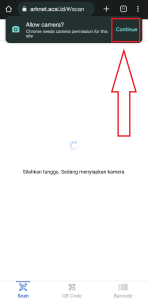
3. Arahkan kamera handphone ke gambar QR Code yang telah disiapkan oleh panitia, jika muncul pesan berhasil, maka Anda berhasil melakukan presensi pada kegiatan yang kami adakan
Apa Saja yang Bisa Dilakukan dengan Akun Anda?
Dengan memiliki akun pada arknet.acsi.id, Anda tidak hanya dapat melakukan pendaftaran kegiatan yang ACSI Indonesia selenggarakan tetapi ada hal lain juga yang dapat Anda lakukan. Setelah login pada arknet.acsi.id, beberapa menu yang akan kami jelaskan berikut ini dapat diakses dengan tekan tombol tiga garis (hamburger menu icon) di sisi kiri atas, terdapat beberapa menu sebagai berikut:
A. Profil
Disini Anda dapat melakukan perubahan dengan tekan tombol pensil/tanda plus pada sisi kanan atas di beberapa kolom data yang kami siapkan, seperti:
- Biodata
Anda bisa menambahkan/mengubah beragam kolom mengenai data Anda - Kontak
Jika ada perubahan pada email/nomor handphone, Anda bisa menambahkan info tersebut pada modul ini - Pengalaman
Anda bisa menambahkan pengalaman bekerja yang Anda miliki dan jika setelah menggunakan fitur search, Anda tidak menemukan pilihan yang sesuai, silakan tekan tombol “Tambah Parameter” - Pendidikan
Kami menyediakan kolom pendidikan agar Anda dapat menambahkan status pendidikan terakhir, jika setelah menggunakan fitur search, Anda tidak menemukan pilihan yang sesuai, silakan tekan tombol “Tambah Parameter” - Surat dan Dokumen
Pada kolom ini kami akan memasukkan info sertifikat Anda dan Anda dapat melacak jumlah CEU yang Anda miliki lengkap dengan masa kadaluarsanya (jika ada), Anda juga bisa mengunduh file sertifikat yang telah kami unggah - History Absensi
Akan menjadi bagian penting bagi Anda untuk melihat apa saja kegiatan ACSI Indonesia yang telah Anda ikuti, lengkap dengan info kehadiran
B. Inbox
Akan berisi notifikasi yang dikirim oleh sistem arknet.acsi.id, dapat dalam bentuk pengingat kegiatan, pengisian survey atau info umum dari ACSI Indonesia.
C. Kegiatan
Pada menu ini akan terkesan mirip dengan History Absensi, perbedaaannya ada di daftar kegiatan yang muncul di menu Kegiatan ini masih dapat Anda akses meski kegiatan tersebut sudah selesai, Resource (materi dari kegiatan, jika ada) dan Survey (form evaluasi, jika ada dan tidak melewati durasi waktu pengisian) akan terlihat disini. Kegiatan dengan warna hijau artinya masih dengan status akan datang dan kegiatan dengan warna merah berarti kegiatan yang sudah berlalu.
D. Kelompok
Tersedia fitur pendaftaran kelompok secara kolektif, dengan syarat seluruh peserta yang akan didaftarkan harus mempunyai akun di arknet.acsi.id terlebih dahulu. Disini Anda dapat melihat kelompok grup sekolah/universitas/gereja. Dengan fitur Pesan Banyak, dapat mempermudah proses pendaftaran secara kolektif. Silakan hubungi kami jika perlu mendaftar secara kolektif agar kami dapat melakukan proses pengecekan untuk user dalam grup Anda.
E. Agenda
Disini Anda dapat melihat secara keseluruhan agenda kegiatan ACSI Indonesia yang terdaftar di arknet.acsi.id dalam bentuk kalendar bulanan atau dalam bentuk agenda list.
Akses Materi dan Survey Evaluasi pada Kegiatan Lampau
Saat Anda mengikuti kegiatan, akan ada materi (Resources) yang dapat Anda unduh dan ada form evaluasi (Survey) yang perlu Anda isi, jika sudah melewati tanggal kegiatan dilaksanakan maka kegiatan tersebut tidak akan muncul di halaman utama. Ikuti langkah berikut untuk mengetahui cara akses materi dan form evaluasi dari kegiatan yang Anda ikuti:
- Setelah berhasil login pada arknet.acsi.id, tekan menu Kegiatan pada sisi bawah layar
- Pada laman kegiatan, silakan tekan HISTORI KEGIATAN
- Pada laman HISTORI KEGIATAN akan muncul seluruh kegiatan yang sudah Anda ikuti, secara default menunjukan kegiatan terbaru di urutan paling atas
- Tersedia kolom cari dan pilihan filter untuk memilih berdasarkan kategori kegiatan
- Setelah memilih kegiatan, geser laman hingga paling bawah sampai terlihat Survei dan Resources, tekan icon di sisi kanan nama materi/survey untuk mengunduh materi atau mengisi form evaluasi (KHUSUS untuk pengisian form survey evaluasi, perhatikan batas pengisian yang tertera)
Akses Materi dan Survey Evaluasi pada Kegiatan Aktif
Saat Anda mengikuti kegiatan, akan ada materi (Resources) yang dapat Anda unduh dan ada form evaluasi (Survei) yang perlu Anda isi. Ikuti langkah berikut untuk mengetahui cara akses materi dan form evaluasi dari kegiatan yang akan/sedang Anda ikuti
- Setelah berhasil login pada arknet.acsi.id, pada halaman awal, cari kolom Kegiatan Mendatang, akan tampil kegiatan yang akan/sedang Anda ikuti, pilih kegiatan yang Anda ingin akses
- Pada laman Detail Kegiatan, geser hingga menemukan kolom Survei dan Resources, silakan klik pada masing-masing kolom untuk melihat isi atau detail
- Akan muncul isi atau detail dari masing-masing kolom Survei dan Resources,
pada kolom Survei, silakan klik icon arah panah kanan untuk mengisi Evaluasi yang tersedia,
pada kolom Resources, silakan klik icon arah panah bawah untuk mengunduh Materi yang tersedia
Akses Sertifikat
Beberapa kegiatan menyertakan sertifikat yang bisa Anda dapatkan setelah mengikuti kegiatan dan mengisi formulir evaluasi yang disediakan, sertifikat dapat di akses dalam akun arknet.acsi.id Anda dengan mengikuti langkah berikut:
- Setelah berhasil login pada arknet.acsi.id, tekan foto profil Anda pada sisi kanan atas layar
- Lalu tekan Detail Profil, yang akan menampilkan detail profil Anda
- Geser atas atau scroll ke bawah hingga Anda menemukan modul Surat dan Dokumen, akan tersedia sertifikat dan beragam data lain, dll
- Tekan sertifikat mana yang ingin Anda lihat atau unduh, lalu akan muncul tombol LIHAT FILE SURAT/DOKUMEN dan UNDUH FILE SURAT/DOKUMEN
- Silakan tekan tombol LIHAT FILE SURAT/DOKUMEN untuk melihat file sertifikat Anda, jika file merupakan link Google Drive maka Anda bisa langsung mengunduh file, dengan tekan icon download.
- Jika tombol UNDUH FILE SURAT/DOKUMEN tidak berfungsi atau tidak ada file yang di unduh, silakan tekan tombol LIHAT FILE SURAT/DOKUMEN untuk mengunduh file


